ミックス(リバーブ/アンプなどのエフェクト全般) [Cubaseの基本操作]
Cubaseの「MixConsole」(ミックスコンソール)でリバーブやアンプなどのエフェクト全般を行います。
事前準備
曲をサイクル再生(繰り返し再生)に設定します。
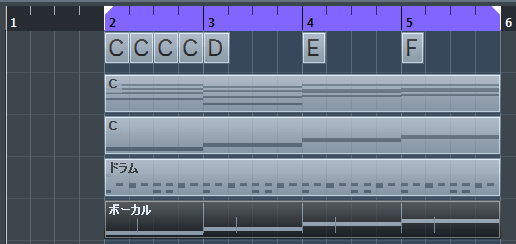
※サイクル再生はトランスポートパネル(再生/テンポ/拍子)をご覧ください。
次にStereo Out (マスタートラック)にLimiter(リミッター)を設置します。
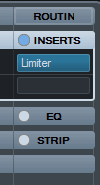
※リミッターの詳細はミックス(パン/ボリューム/リミッター)をご覧下さい。
1. リバーブ
今回はボーカルトラック(チャンネル)にリバーブをかけてみます。
F3キーでMixConsoleを起動します。次にボーカルトラック(チャンネル)の上にある「INSERTS」をクリックします。すると、黒いテキストボックスが表示されますのでクリックします。
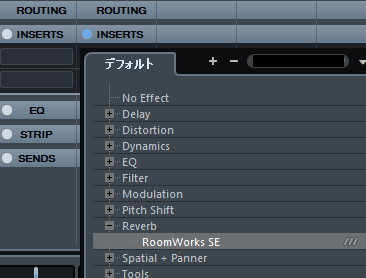
デフォルトウインドウの[Reverb][RoomWork SE]を選択します。
すると、次のウインドウが表示されます。

黒いテキストボックスをクリックして「Vintage Palate Reverb」を選択します。
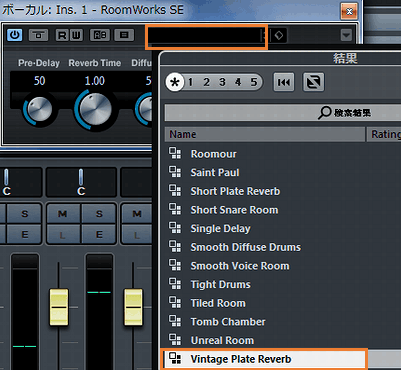
これでリバーブの設定完了です。トランスポートパネルで再生して確認します。微調整は次の「つまみ」で調整可能です。

リバーブだけでも20種類ぐらいありますので、色々と試してみて下さい。
空間系エフェクターのメモ
リバーブは「残響効果」でディレイは「遅延」、エコーは「長めのディレイ」となります。
2. アンプ
次にベーストラック(チャンネル)にアンプをかけてみます。
同様に「INSERTS」をクリックします。次に[Distortion][AmpSimulator]を選択します。
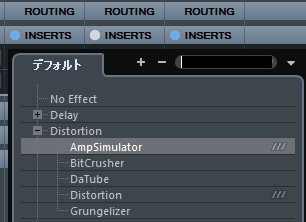
AmpSimulator(アンプシミュレーター)が表示されます。
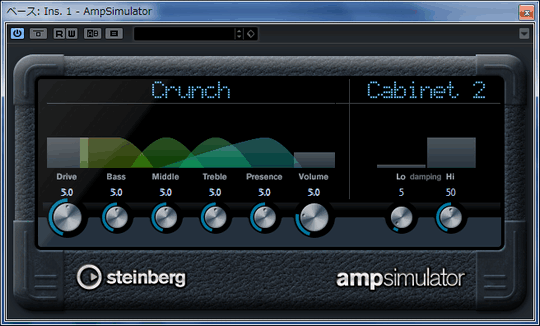
黒いテキストボックスをクリックして「Studio Clean1」を選択します。
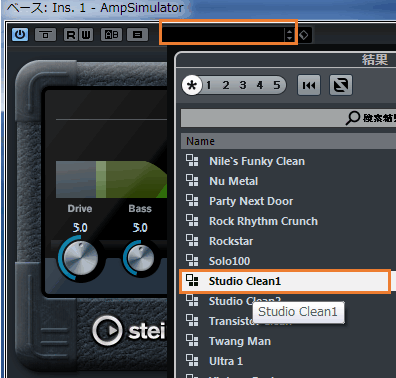
これでアンプの設定完了です。
※アンプの種類によっては爆音になりますのでご注意ください。
3. その他のエフェクト
同様に「INSERTS」から選択するだけです。
4. 複数のエフェクト
INSERTSの下の黒いボックスを順に埋めていくと、1つのチャンネルに複数のエフェクトをかけることが可能です。
5. エフェクトの削除
デフォルトウインドウで「No Effect」を選択します。
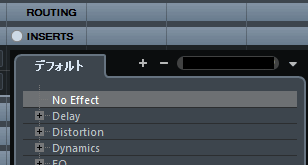
6. 全体にエフェクト
「Stereo Out」にエフェクトをかけると、曲の全体にエフェクトをかけることが可能です。
公式サイト
各エフェクトプラグインの詳細は公式サイトでご確認ください。
目次
関連記事
プチモンテ ※この記事を書いた人
 | |
 | 💻 ITスキル・経験 サーバー構築からWebアプリケーション開発。IoTをはじめとする電子工作、ロボット、人工知能やスマホ/OSアプリまで分野問わず経験。 画像処理/音声処理/アニメーション、3Dゲーム、会計ソフト、PDF作成/編集、逆アセンブラ、EXE/DLLファイルの書き換えなどのアプリを公開。詳しくは自己紹介へ |
| 🎵 音楽制作 BGMは楽器(音源)さえあれば、何でも制作可能。歌モノは主にロック、バラード、ポップスを制作。歌詞は抒情詩、抒情的な楽曲が多い。楽曲制作は🔰2023年12月中旬 ~ | |











